A Facebook teljes asztali verziójának megtekintése Androidon

Hogyan tekintheti meg a Facebook webhely teljes asztali verzióját Android-eszközéről.
Az egyik dolog, ami miatt minden Android-felhasználó aggódik, a lehető legtöbb mobiladat megtakarítása. Ha nem vigyáz, és nem tartja kézben, egyetlen drága telefonszámlával is járhat.
Rengeteg alkalmazás van, amely azt állítja, hogy menti a mobiladatait, de melyik a legjobb? A következő alkalmazások a leggyakrabban használt alkalmazások, amelyek segítségével korlátozhatja mobiladat-használatát, és pénzt takaríthat meg.
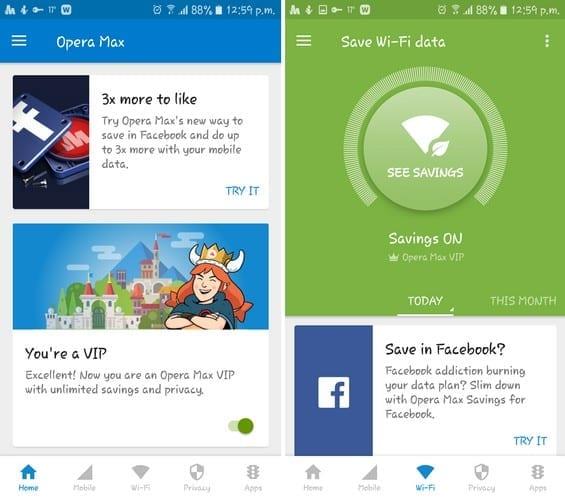
Amellett, hogy VPN-ként védi magánéletét, az Opera Max Data Manager mobiladatait is menti. Azért menti a mobiladatokat, mert az alkalmazásoknak át kell menniük az Opera adattömörítő szerverein.
Így végül a tömörített adatokhoz jut, amelyek segítenek megtakarítani a mobiladatokat. Felügyelheti a telefonon lévő bármely alkalmazást, és letilthatja azt is, hogy az alkalmazások hozzáférjenek mobiladataihoz/WiFi-hálózatához.
Ezenkívül vezérelheti a WiFi-t, és megmondhatja, hogy az egyes alkalmazások hány KB-ot használnak. Az Adatvédelem lapon megtekintheti, hogy mely alkalmazások jelentenek kockázatot és melyek nem.
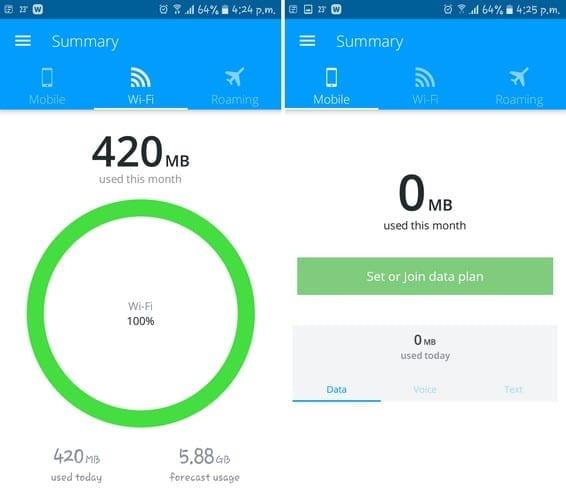
Az 5 millió letöltéssel és egyre növekszik, a My Data Manager az egyik legnépszerűbb adatmentő alkalmazás a Google Playen. Nyomon követheti a WiFi, roaming és mobil használatot. Szöveges és híváskövetés is van, így tudja, mennyi ideje van még hátra.
Azt is láthatja, hogy mely alkalmazások használják a legtöbb adatot, és nyomon követhető, hogy a többi családtag mennyi mobiladatot használ. Lehetőség van arra is, hogy megadja a mobilcsomag részleteit, így személyre szabottabb információkat kaphat arról, hogyan takaríthat meg több mobiladatot.
Állítson be egyéni riasztásokat, hogy tudja, mikor közeledik a korlát eléréséhez. Beállíthatja a riasztást WiFi-hez, barangoláshoz és mobilhoz. Az alkalmazás könnyen használható és nagyszerű kialakítású.
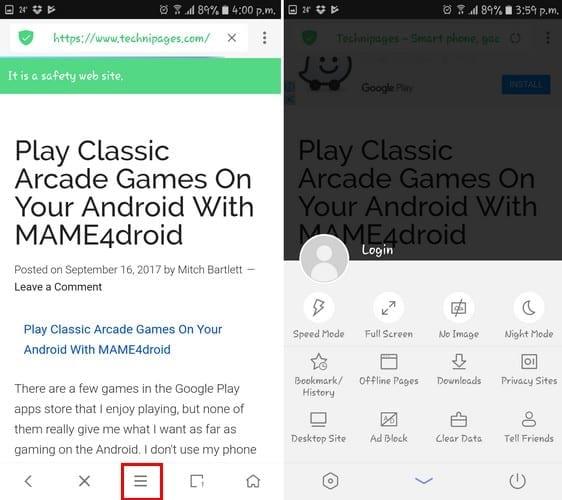
Az Apus Browser rendelkezik azokkal a funkciókkal, amelyekre a lehető legtöbb mobiladat mentéséhez szüksége van. Például beállíthatja úgy, hogy ne töltsön be képeket, így nem kevés sávszélességet takarít meg.
Sávszélességet is megtakaríthat a Speed funkció használatával. Ez a funkció az, hogy tömöríti az adatokat, így mentheti, de rontja a képminőséget. Még a 2G hálózaton is jó böngészési élményben lehet része, de remélhetőleg mindig 4G-t fog használni.
Az Apus Browser a hirdetéseket is blokkolja, a Game Mode funkciónak köszönhetően pedig szórakozhat a HTML 5 játékokkal. Hét keresőmotort is támogat, és egyéb hasznos funkciókkal is rendelkezik, mint például a hangalapú keresés, az éjszakai mód, a kézmozdulatvezérlés és még sok más.
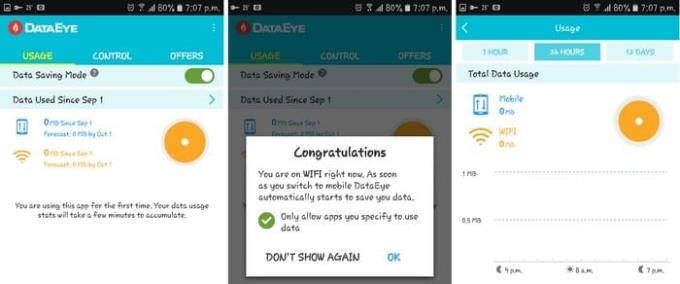
A DataEye segítségével eldöntheti, hogy mely alkalmazások férhetnek hozzá mobiladataihoz. A Vezérlés lapon láthatja, hogy mely alkalmazások vannak nyitva, alatta pedig az összes blokkolható alkalmazás. Ha letiltja őket, ezek az alkalmazások nem fognak tudni hozzáférni mobiladataihoz.
A Használat lapon láthatja, hogy mely alkalmazások használják a legtöbb mobiladatot. A DataEye ugyanazokat az információkat is megadhatja, még akkor is, ha WiFi-n van.
Megtekintheti a tíz legtöbb WiFi-t használó alkalmazást, így eldöntheti, hogy telepíti-e vagy sem. Ez egy jó megjelenésű alkalmazás, amely könnyen használható, és csökkentheti a havi telefonszámlát.
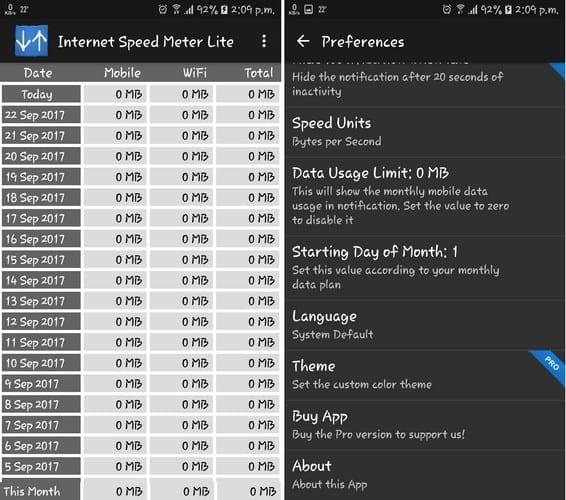
Az Internet Speed Meter Lite eltér a listán szereplő összes alkalmazástól. Az alkalmazás reklámmentes, és valós idejű sebességfrissítéseket ad a telefon állapotsorában.
Értesítéseket, forgalomhasználati értesítéseket is kap, valamint WiFi- és mobiladat-statisztikát ad egy rendezett táblázatban. Amikor először telepíti, pontosan ugyanazt fogja látni a fenti képen. Hagyjon egy kis időt az alkalmazásnak, és hamarosan látni fog néhány számot.
Fontos, hogy kézben tartsa mobiladatait, hogy elkerülje a hónap végi magas telefonszámlákat. Ezen alkalmazások valamelyikének használatával kézben kell tartania a dolgokat. Hogyan tartja kézben mobiladatait? Hagyjon megjegyzést alább, és ossza meg tapasztalatait.
Hogyan tekintheti meg a Facebook webhely teljes asztali verzióját Android-eszközéről.
Tudja meg, miért kap képernyőkép rögzítése közben a biztonsági szabályzat miatt nem készíthető képernyőképet.
Ezzel a hibaelhárítási útmutatóval oldja meg azt a problémát, amelyben a szöveges üzenetek nem csak egyetlen címzetthez jutnak el.
Ezekkel a lépésekkel szabaduljon meg az Android-eszköz beállításaiban megjelenő Fejlesztői beállítások közül.
Ismerje meg, hogyan távolíthatja el az ismétlődő névjegyeket Android-eszközéről.
A vaku be- és kikapcsolása az Android operációs rendszeren belül.
Néhány dolgot érdemes kipróbálni, ha az Android-eszköz képernyője nem forog automatikusan.
A szöveges üzenetek csengőhangjának módosítása vagy letiltása Android-eszközén.
Ismerje meg a Zedge alkalmazás előnyeit, és válasszon több ezer különböző csengőhang közül Android-eszközén.
A MAME4droid használatával élvezheti a klasszikus arcade játékokat Android-eszközén.
Azon dolgok listája, amelyeket érdemes kipróbálni, ha Android-eszköze nem indul el megfelelően.
Ismerje meg, hogyan javíthatja ki azokat a gyakori problémákat, amikor Android-telefonja vagy táblagépe megtagadja az IP-cím beszerzését.
Növelni szeretné a hangerőt Android-eszközén? Ez az 5 alkalmazás segít.
Az értesítések hasznosak. Nélkülük nem tudná, hogy egy alkalmazásnak szüksége van a figyelmére. A probléma akkor jelentkezik, amikor egy alkalmazás túlságosan segítőkész lenni
Ismerje meg, hogyan töltheti vezeték nélkül a nem vezeték nélküli töltésű telefonját.
Hiányzik a Fejlesztői beállítások menü az Android-eszköz beállításai közül? Engedélyezze ezekkel a lépésekkel.
Oktatóanyag a weboldalak asztali verzióinak Android-eszközén való megtekintéséről.
Ez az oktatóanyag 4 lehetőséget mutat be, amelyek segítségével hozzáadhatja Outlook-naptárát Android-eszközéhez.
A Wi-Fi, 3G vagy 4G/LTE kapcsolat használata több akkumulátort fogyaszt? Ezzel a bejegyzéssel részletesen válaszolunk a kérdésre.
Érdekelne, hogy használhatja-e a töltőt egy másik eszközről telefonjával vagy táblagépével? Ez a tájékoztató bejegyzés választ ad számodra.
Miután rootoltad az Android telefonod, teljes rendszerhozzáférésed lesz, és számos olyan alkalmazást futtathatsz, amelyek root hozzáférést igényelnek.
Az Android telefonodon található gombok nem csak a hangerő szabályozására vagy a képernyő felébresztésére szolgálnak. Néhány egyszerű módosítással gyorsbillentyűkké válhatnak egy gyors fotó készítéséhez, zeneszámok átugrásához, alkalmazások elindításához vagy akár a vészhelyzeti funkciók aktiválásához.
Ha a munkahelyeden hagytad a laptopodat, és sürgős jelentést kell küldened a főnöködnek, mit tehetsz? Használd az okostelefonodat. Még kifinomultabb megoldás, ha telefonodat számítógéppé alakítod, hogy könnyebben végezhess több feladatot egyszerre.
Az Android 16 zárképernyő-widgetekkel rendelkezik, amelyekkel tetszés szerint módosíthatja a zárképernyőt, így a zárképernyő sokkal hasznosabb.
Az Android kép a képben módjával lekicsinyítheted a videót, és kép a képben módban nézheted meg, így egy másik felületen nézheted meg, így más dolgokat is csinálhatsz.
A videók szerkesztése Androidon egyszerűvé válik a cikkben felsorolt legjobb videószerkesztő alkalmazásoknak és szoftvereknek köszönhetően. Gondoskodj róla, hogy gyönyörű, varázslatos és elegáns fotóid legyenek, amelyeket megoszthatsz barátaiddal a Facebookon vagy az Instagramon.
Az Android Debug Bridge (ADB) egy hatékony és sokoldalú eszköz, amely számos dolgot lehetővé tesz, például naplók keresését, alkalmazások telepítését és eltávolítását, fájlok átvitelét, egyéni ROM-ok rootolását és flashelését, valamint eszközmentések létrehozását.
Automatikusan kattintó alkalmazásokkal. Nem kell sokat tenned játékok, alkalmazások vagy az eszközön elérhető feladatok használata közben.
Bár nincs varázsmegoldás, a készülék töltésének, használatának és tárolásának apró változtatásai nagyban befolyásolhatják az akkumulátor élettartamának lassítását.
A telefon, amit sokan most szeretnek, a OnePlus 13, mert a kiváló hardver mellett egy évtizedek óta létező funkcióval is rendelkezik: az infravörös érzékelővel (IR Blaster).



























